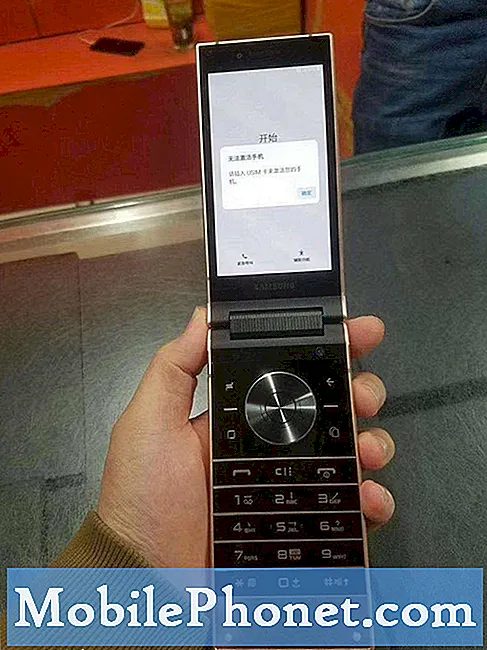Saturs
Ja jums ir nepieciešams zināms, kā saglabāt svarīgu sapulču un konferenču kopiju tālummaiņā, esmu izveidojis vienkāršu apmācību par to, kā automātiski ierakstīt tālummaiņas sapulces Galaxy S20. Lasiet tālāk, lai iegūtu sīkākas instrukcijas.
Pirms turpināt, noteikti ņemiet vērā šos priekšnoteikumus:
- Tikai kontos, kuriem ir atļauja, var ierakstīt tālummaiņas sapulci. Bezmaksas un apmaksātiem abonentiem viņi var veikt vietējo ierakstu.
- No otras puses, mākoņa ieraksts tiek automātiski aktivizēts visiem apmaksātajiem abonentiem.
- Android un iOS lietotnē Zoom tiek atbalstīts tikai vienvirziena mākoņa ieraksts.
Pēc iepriekš minēto prasību izpildīšanas jūs varat turpināt konfigurēt tālummaiņas iestatījumus, lai aktivizētu automātisko ierakstīšanu.
Vienkāršas darbības, lai automātiski ierakstītu tālummaiņas sapulci Galaxy S20
Nepieciešamais laiks: 5 minūtes
Šīs darbības ir piemērojamas tikai pamata tālummaiņas (Zoom Basic-Free) kontam. Lai sāktu, pierakstieties savā tālummaiņas kontā, ja vēl neesat to izdarījis. Kad esat pieteicies, veiciet šīs darbības, lai sāktu konfigurēt lietotnes Zoom iestatījumus, lai tā automātiski ierakstītu sapulces un tīmekļa seminārus.
- Palaidiet lietotņu skatītāju, pēc tam atlasiet tālummaiņas ikonu.
Tiek atvērta lietotne Zoom.

Alternatīvi, jūs varat ierakstīt sapulces vai tīmekļa seminārus tālummaiņas tālrunī no savas galaktikas s20. Lūk, kā tas tiek darīts:
- Sāciet Zoom sapulces rīkošanu no sava tālruņa, pēc tam pieskarieties Vēl ikona (trīskāršais punkts) labajā apakšējā stūrī.
- Pēc tam pieskarieties Ieraksts no uznirstošās izvēlnes.
- Pēc tam jūs redzēsiet Ieraksts etiķete ekrāna augšdaļā.
- Lai apturētu vai beigtu ierakstīšanu, pieskarieties Vairāk vēlreiz, pēc tam pieskarieties Pauze vai Beigas attiecīgi.
Pēc sapulces ierakstam var piekļūt sadaļā Mani ieraksti.
Ierakstītās sapulces vēlāk var ielādēt mākoņpakalpojumos, piemēram, Dropbox, Google disks un arī pakalpojumā YouTube, ņemot vērā, ka esat ieguvis premium Zoom kontu.
Kas attiecas uz ierakstīšanas formātiem, Zoom saglabā ierakstus MP4 (video fails), M4A (audio fails) un TXT (tērzēšanas / teksta fails) formātos. Tas attiecas gan uz vietējo, gan uz mākoņa ierakstīšanas izvadiem.
Un tas aptver visu šajā apmācībā. Lūdzu, turpiniet publicēt plašākas apmācības, padomus un ieteikumus, kas palīdzēs jums maksimāli izmantot jauno Samsung galaxy s20 viedtālruni.
Pārbaudiet arī mūsu YouTube kanāls lai skatītu citas viedtālruņu video pamācības un problēmu novēršanas rokasgrāmatas.
ARĪ LASI:Kā izdzēst visas YouTube lejupielādes no Galaxy S20